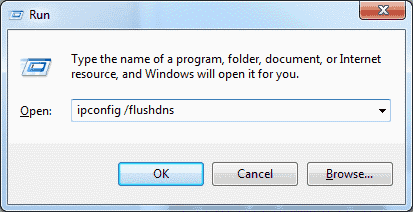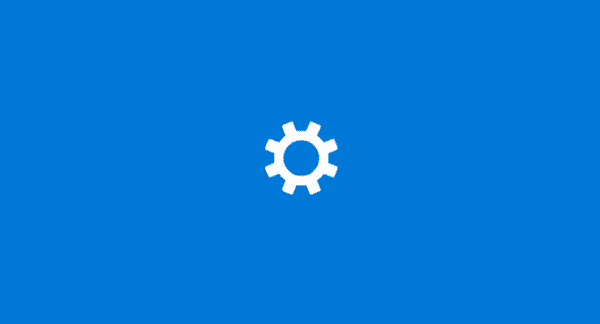
Le vidage du cache de résolution DNS peut aider à résoudre les problèmes liés au DNS dans Microsoft Windows 10. Parmi les problèmes rencontrés, citons: erreurs de site Web non trouvées ou ne pas être en mesure d'afficher certaines pages Web qui ont changé.
Pour réinitialiser le cache de résolution DNS, procédez comme suit:
- Maintenez la Touche Windows et appuyez sur “R”Pour afficher la boîte de dialogue Exécuter.
- Type
ipconfig / flushdnspuis appuyez "Entrer“. (assurez-vous qu'il y a un espace avant la barre oblique)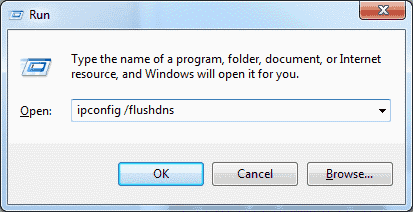
C'est tout ce qu'on peut en dire. Une boîte de commande clignote à l'écran pendant une fraction de seconde et le cache du résolveur DNS est effacé.
Cet article s’applique à Windows 10, 8, 7, XP, 2000, 2003 et 2008.
Regarde aussi:
Purger et réinitialiser un cache de résolution client à l'aide de la commande ipconfig - Microsoft
FAQ
Qu'est-ce que le cache de résolution DNS?
Chaque fois que vous visitez un site Web utilisant son nom de domaine (c'est-à-dire microsoft.com), votre navigateur est dirigé vers un serveur DNS où il enregistre l'adresse IP de ce site Web. Vous êtes ensuite dirigé vers ce site. Un enregistrement de l'adresse IP désignée par le nom de domaine est créé dans Windows. Ainsi, si vous visitez à nouveau le même site Web, les informations sont accessibles plus rapidement. Ces enregistrements créés constituent le cache du résolveur DNS.
Pourquoi vider le cache du résolveur DNS pour réparer quoi que ce soit?
Parfois, une adresse IP d'un site peut changer. Si le cache de résolution DNS contient l'ancien enregistrement d'adresse IP, votre ordinateur risque de ne pas pouvoir accéder au site. Les données mises en cache peuvent également être corrompues. Par conséquent, l'effacer est une étape que vous pouvez franchir chaque fois que vous ne pouvez pas vous connecter à un site.
Puis-je afficher les données dans le cache de résolution DNS?
Oui. À partir d’une invite de commande, vous pouvez utiliser le “ipconfig / displaydns”Commande pour afficher les données.